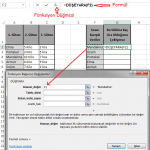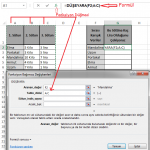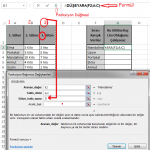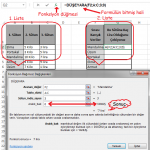EXCEL e Giriş
Nedir
bir hesap tablosu (spreadsheet) programıdır. Excel, her türlü veriyi (özellikle sayısal verileri) tablolar ya da listeler halinde tutma ve bu verilerle ilgili ihtiyaç duyacağınız tüm hesaplamaları ve analizleri yapma imkanı sunan bir uygulama programıdır. Excel ile, verilerle ilgili grafikler çizebilir, kolay ve hızlı bir şekilde raporlar, özetler hazırlayabilir, istenilen verilere ulaşabilir, sıralayabilir, sorgulayabilirsiniz.Excel'de veriler, açılan dosyalarda saklanır. Dosya uzantısı "xls" dir.
Microsoft office uygulamaların da alışık olduğumuz gibi bizi gayet zengin bir şablon menüsü bekliyor.
Amacımıza uygun olanı rahatlıkla seçip işlem yapabiliriz. Bizim için ilk seçenek yeterli olacaktır.Sanki bir word belgesi havasında. Yukarıda ki menüler den sayfa düzeni, yazı karakterleri, büyüklüğü, rengi vs ayarları yapabiliyoruz.Excel anlamamız için ufak ufak örnekler vereceğim ve yeri geldiğin de örnekler içinde özelliklerden de bahsedeceğim.
SIĞDIRMA
Rastgele bir hücreye tıklayarak istediğimizi yazdık. Fakat başta tıkladığımız hücre içine yazdık sığmadı ve taştı. Ne yapmalıyız ?
Rastgele bir hücreye tıklayarak istediğimizi yazdık. Fakat başta tıkladığımız hücre içine yazdık sığmadı ve taştı. Ne yapmalıyız ?
tabike stunun üstüne cift tıklayarak yazının boyutuna kadar genişletiriz dahada ilerisi yapmak istersek yazının üstüne gelip hücreyi bicimlendir yapıyoruz
TOPLAM
Biliyorsunuz ki excel denilince akıllara hesap kitap ve formüller geliyor.yapmamız gereken şey =TOPLA(A1;B1) A1 B1 benim toplamak istediğim hücreler nereye yazarsanız oraya tıklayın
DÜŞEYARA
Bu yazı Excel’de kullanılan formüllerin kısa açıklamalarını içerir.
Raporlamadan tutunda İstatistik’i bilgilere kadar, daha bir çok şekilde Excel’de liste lemeler yapmaktayız. Bu listeler büyüdükçe yine excel deki çözümlere başvuruyoruz. Bunlardan birisi de DÜŞEYARA() formülüdür. İngilizce sürüm excel deki karşılığı VLOOKUP (). Liste karşılaştırmalarda sıkça kullandığımız bu formülü mümkün olabildiği kadar kolayca ve resimleri ile aşağıda anlatmaya çalışacağım.
Düşeyara 2 listenin karşılaştırmasını yaparak birinde eksik olan verileri kolayca bulmamızı sağlar.
Örnekle açıklayalım;
Dikkatle incelediğimizde ne kadar kolay olduğunu sizde göreceksiniz.
Şimdi 2 listemizin olduğunu düşünelim
1 Listedeki 1. Sütundaki verilere göre 3 . Sütundaki fiyatları 2. Listedeki 2. Sütuna getiriyoruz.
Resimden de kolayca anlayacağınız gibi bunun için formülümüz =DÜŞEYARA(F2;A:C;3;0)
Şimdi adım adım anlatalım.
1. Adım; Formül Düğmesinden Düşeyara ingilizce excel ise Vlookup formülünü bulup seçiyoruz. Karşımıza resimdeki gibi bir iletişim kutusu çıkacak.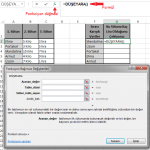 2. Adım; Resimdeki gibi aradığımız değeri seçiyoruz. F2 hücresi (dikkat edelim sütunu değil hücreyi) seçiyoruz.
3. Adım; Resimdeki gibi 1. listenin tamamını seçiyoruz. Yani A sütunu, B sütunu ve C sütunu olduğu gibi seçiyoruz.
4. Adım; Sütun indis sayısına listenin ilk sütunundan itibaren kaçıncı sütunsa onu yazıyoruz.
5. Adım; Aralık_bak kısmına eğer sonucumuz kesin doğru olsun istiyorsak “0” yada “YANLIŞ” kelimesini gireceğiz ki en çok bu şekilde istenir. Ama en yakın sonucu istiyorsa “1” yada “DOĞRU” kelimesini gireceğiz. Tamam butonuna basarak formülü bitirmiş oluyoruz.
2. Adım; Resimdeki gibi aradığımız değeri seçiyoruz. F2 hücresi (dikkat edelim sütunu değil hücreyi) seçiyoruz.
3. Adım; Resimdeki gibi 1. listenin tamamını seçiyoruz. Yani A sütunu, B sütunu ve C sütunu olduğu gibi seçiyoruz.
4. Adım; Sütun indis sayısına listenin ilk sütunundan itibaren kaçıncı sütunsa onu yazıyoruz.
5. Adım; Aralık_bak kısmına eğer sonucumuz kesin doğru olsun istiyorsak “0” yada “YANLIŞ” kelimesini gireceğiz ki en çok bu şekilde istenir. Ama en yakın sonucu istiyorsa “1” yada “DOĞRU” kelimesini gireceğiz. Tamam butonuna basarak formülü bitirmiş oluyoruz.
Son olarak; Formülü listedeki diğerlerine de uygulamak için formülü aşağıya doğru çekip tüm listeye uygulayabiliriz. Listeler aynı sayfada hatta aynı excel dosyasında olmasına da gerek yok. Ben görünürlük kolay olsun diye kısa listeler ve 2 listeyi de aynı sayfada yaptım.
Anlatım biraz uzun olabilir ama bu anlatımdan sonra eminim herkes bu formülü anlamış ve çok kolay bir şekilde kullanmaya başlamış olacaktır.
DÜŞEYARA ALINTIDIR :
http://dilaverajder.com/ipucu/excelde-duseyara-formulunun-kullanimi-vlookup-en-kolay-anlatimi-bu-yazida.html
Dikkatle incelediğimizde ne kadar kolay olduğunu sizde göreceksiniz.
Şimdi 2 listemizin olduğunu düşünelim
1 Listedeki 1. Sütundaki verilere göre 3 . Sütundaki fiyatları 2. Listedeki 2. Sütuna getiriyoruz.
Resimden de kolayca anlayacağınız gibi bunun için formülümüz =DÜŞEYARA(F2;A:C;3;0)
Şimdi adım adım anlatalım.
1. Adım; Formül Düğmesinden Düşeyara ingilizce excel ise Vlookup formülünü bulup seçiyoruz. Karşımıza resimdeki gibi bir iletişim kutusu çıkacak.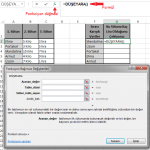
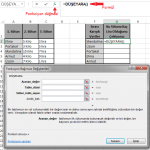
2. Adım; Resimdeki gibi aradığımız değeri seçiyoruz. F2 hücresi (dikkat edelim sütunu değil hücreyi) seçiyoruz.
3. Adım; Resimdeki gibi 1. listenin tamamını seçiyoruz. Yani A sütunu, B sütunu ve C sütunu olduğu gibi seçiyoruz.
4. Adım; Sütun indis sayısına listenin ilk sütunundan itibaren kaçıncı sütunsa onu yazıyoruz.
5. Adım; Aralık_bak kısmına eğer sonucumuz kesin doğru olsun istiyorsak “0” yada “YANLIŞ” kelimesini gireceğiz ki en çok bu şekilde istenir. Ama en yakın sonucu istiyorsa “1” yada “DOĞRU” kelimesini gireceğiz. Tamam butonuna basarak formülü bitirmiş oluyoruz.